Una password è la prima linea di difesa durante la protezione di qualsiasi sistema, incluso Linux. Sebbene SSH senza password sia un'alternativa affidabile, ti consigliamo comunque di utilizzare una password per proteggere il tuo VPS.
La modifica frequente della password utente in Linux aiuta a rafforzare la sicurezza e rende più difficile violare il sistema.
Questo articolo ti mostrerà come modificare la password sul tuo server usando i comandi bash Linux e fornirà alcuni suggerimenti per crearne una forte.
Come modificare la password utente
Il primo passo è accedere al tuo VPS usando SSH. Se hai bisogno di maggiori informazioni, abbiamo una guida completa sulla connessione al tuo VPS utilizzando il client SSH PuTTY.
- Una volta che sei nella riga di comando per Linux, cambia la password usando questo comando:
passwd
- Se hai effettuato l'accesso non come utente root, dovrai inserire la tua password attuale.
- Dopodiché, ti verrà chiesto di inserire la nuova password nella riga di comando due volte.
- La tua password è stata modificata, dovresti vedere questo messaggio di conferma:
passwd: password updated successfully
Importante! Se hai effettuato l'accesso come utente root e non specifichi un account utente, cambierai la password di root. Procedi con cautela.
Come modificare le password per altri utenti
Il bash passwd
- Accedi come root utente e utilizzare il
passwdcomando seguito dal nome dell'utente.
passwd [username]
Ad esempio, se desideri modificare la password di un utente chiamato edward , il comando sarà simile a questo:
passwd edward
- Successivamente, il terminale richiederà due volte la stessa richiesta di inserire la nuova password nella riga di comando.
Enter new UNIX password:
Retype new UNIX password:
- Dopo aver aggiornato la password dell'altro utente utilizzando il
passwd
passwd: password updated successfully
Come modificare la password utente senza quella vecchia
In alcuni casi, è necessario reimpostare la password di un utente normale che ha dimenticato la password.
Il modo più semplice per farlo è accedere come utente root o sudo, poiché puoi usare il passwd [username]
Ricorda che gli utenti sudo non root dovranno utilizzare il sudo passwd
Tuttavia, il comando potrebbe richiedere la password dimenticata dall'utente se il sistema utilizza l'autenticazione LDAP.
Ad esempio, vuoi cambiare la vecchia password di un utente normale chiamato edward . Quando inserisci il sudo passwd edward
Per risolvere questo problema, puoi copiare la password crittografata di un altro utente all'interno del /etc/shadow file . Utilizzare questo comando per aprire il file utilizzando l'editor di testo Nano:
nano /etc/shadow
Cerca l'utente di cui desideri modificare la password. La password crittografata è la stringa di caratteri dopo il nome utente, tra i due due punti (: ).

Trova un altro utente di cui conosci la password. Ad esempio, conosci la password per l'utente leon , quindi puoi usarlo come password temporanea per edward . Copia la stringa della password crittografata e usala per sostituire di Edward vecchia password.
Ora che l'utente edward ha la stessa password dell'utente leon , usa il passwd
sudo passwd edward
Inserisci la password temporanea e il terminale ti chiederà di impostare una nuova password per edward .
Password e Linux
La gestione delle password in Linux coinvolge due file importanti. Il primo è /etc/passwd , che contiene tutte le informazioni sugli utenti, inclusa la password crittografata, l'ID gruppo e la home directory.
Usa il comando seguente per vedere il contenuto di /etc/passwd :
cat /etc/passwd
Il secondo file Linux fortemente correlato alle password è /etc/shadow . Nell'ombra file, sarai in grado di vedere le password utente crittografate, la proprietà della chiave SSH e altre informazioni correlate come l'ultima modifica della password e la data di scadenza della password.
Usa il comando seguente per vedere il contenuto di /etc/shadow :
cat /etc/shadow
L'ultima modifica della password e la data di scadenza della password mostrano quali utenti non hanno aggiornato le password di recente e quando devono cambiarle.
Come creare una password complessa
La creazione di una password utente complessa aiuta a impedire agli utenti non autorizzati di accedere al tuo account VPS. Una password complessa deve essere univoca, lunga e non contenere informazioni personali.
Avere una password univoca significa utilizzarla esclusivamente per un account utente. Ad esempio, la tua password VPS dovrebbe essere diversa dalla password utente del tuo conto bancario.
Se riutilizzi la stessa password utente per più account, è sufficiente un solo account compromesso per consentire agli utenti non autorizzati di accedere ad altri account. Pertanto, si corre maggiori rischi di perdere informazioni sensibili e subire perdite finanziarie.
Creare inoltre una password utente più lunga. Idealmente, dovrebbe avere più di 12 caratteri per renderlo più difficile da decifrare.
Puoi anche provare a utilizzare una passphrase invece di creare una password. La passphrase dovrebbe contenere diverse parole per renderla sufficientemente lunga pur essendo facile da ricordare, ad esempio CloudHostingIsBestForUptime .
Quando crei una passphrase come questa, evita di usare frasi e testi di canzoni comuni, poiché sono facili da indovinare. Infine, evita di utilizzare informazioni personali nelle tue password, come nome, iniziali, compleanno e città natale.
Usa simboli e numeri speciali invece di lettere conosciute. Ad esempio, 41@bAm@! =Alabama! – facile da ricordare, più difficile da decifrare. Un'altra idea è usare uno schema sulla tastiera invece delle parole reali.
Tuttavia, evita schemi comuni come qpzmwoxn. La combinazione di questi due metodi ti darà una password ancora più forte.
Modifica immediatamente la password se si verifica una violazione della sicurezza o se ritieni che il tuo account sia stato compromesso.
Suggerimento dell'esperto
Una cosa fondamentale da ricordare è che, anche se la complessità di una password è importante, la lunghezza della password supererà sempre la sua complessità.

Dominykas Vasinauskas
Specialista in sicurezza informatica
Bonus:come impostare una modifica di routine della password
Uno dei modi migliori per rafforzare la tua sicurezza è cambiare spesso le password in Linux. Sfortunatamente, alcuni potrebbero ignorarlo e utilizzare la stessa password per molto tempo.
Se sei l'amministratore del tuo server Linux, puoi forzare altri utenti a cambiare le loro password. Per farlo, usa i comandi – chage passwd --expire
Utilizzo del comando chage
Il chage
Ci sono diverse opzioni che puoi usare con chage
chage -l username
L'output visualizzerà informazioni come l'ultima modifica della password, la data di scadenza della password e il numero massimo di giorni tra la modifica della password. Dovrebbe assomigliare a questo:
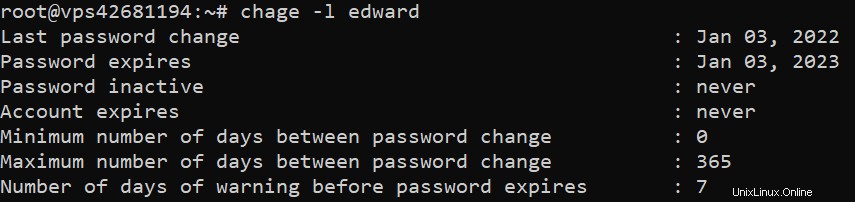
Puoi fare in modo che gli utenti cambino regolarmente le loro password modificando il numero massimo di giorni tra le modifiche della password. Per farlo, usa -M opzione nella seguente sintassi:
chage -M [number of days] [username]
Ad esempio, quando desideri modificare l'intervallo in 90 giorni per l'utente edward , usa questo comando:
chage -M 90 edward
Una volta che l'utente accede 90 giorni dopo l'ultima modifica della password, dovrà cambiare la password.
Importante! Assicurati di utilizzare una M maiuscola, poiché una m minuscola cambierà il numero minimo di giorni tra le modifiche della password.
Utilizzo del comando passwd –expire
Il metodo successivo per costringere altri utenti a modificare le proprie password è il passwd --expire
Usa il seguente comando:
passwd --expire [username]
L'utente vedrà questo messaggio al prossimo accesso:

L'utente deve inserire la propria password attuale e quindi crearne una nuova per continuare.
Conclusione
Le password sono fondamentali per proteggere il tuo VPS e migliorarne la sicurezza. La modifica frequente delle password rende più solida la sicurezza del server e riduce al minimo il rischio di accessi non autorizzati.
Il processo di modifica della password di Linux è abbastanza semplice, poiché devi solo eseguire un semplice comando e inserire la nuova password. Inoltre, questi metodi funzionano su qualsiasi distribuzione Linux.
Se nel sistema sono presenti più utenti, incoraggiali a cambiare frequentemente la password impostando il tempo massimo di validità di una password.